
最近人知れずにMicrosoftが広告付きで無料提供するWord・Excel・PowerPointが出たと話題になっています。
本記事では、この無料版のメリット・デメリット、実際にどうなの?使えるの?と言った疑問を詳しく解説します。
無料版の広告付きMicrosoft Officeとは?
Microsoftは、2024年頃からWord・Excel・PowerPointを広告付きで無料配布するテストを一部の国で開始しました。これは、Microsoft 365のサブスク不要で利用できる代わりに、広告が表示されるという仕組みになっています。
無料版の特徴
・誰でも無料で利用可能(サブスク不要)
・広告が表示される(画面横にバナー広告、使用中に一定時間ごとに15秒ほどの動画広告)
・OneDrive保存のみ対応(ローカル保存不可)
・一部の機能が制限
メリット
無料でOfficeを使える
通常、Microsoft 365のサブスク型か買い切りを購入しないと使えないデスクトップ版Officeですが、無料で利用できます。
Web版より高機能
Microsoftは以前からブラウザで使える無料版Office(Word Online・Excel Online)を提供していますが、広告付き無料版はデスクトップアプリのため、動作がブラウザ版よりも安定しているそうです。
正規版なので互換性が高い
GoogleドキュメントやLibreOfficeなどの代替ソフトと違い、Microsoft純正のソフトなので、ファイル形式の互換性があります。
デメリット
無料で使えるとはいえ、いくつかの制限があります。
広告が表示される
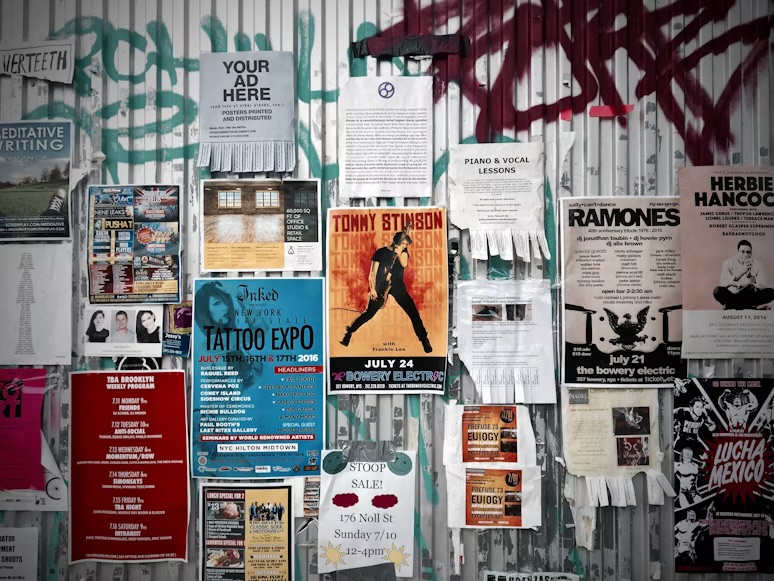
画面の横にバナー広告が出るほか、数時間ごとに15秒の動画広告が流れます。作業中に邪魔になる可能性があります。
OneDrive保存のみ(ローカル保存不可)

この無料版は、Microsoftのクラウドストレージ「OneDriveにしか保存できない」ため、PCに直接保存することができません。オフラインで作業することが多い人には不便です。
ここが1番大きいですね。保存がローカルでできないので使いにくさが出てきますね。
一部の機能が使えない

•Word → デザイン機能やグラフが制限
•Excel → グラフ、マクロが制限
•PowerPoint → スライドショーがに制限あり
マクロなど高度な作業には向きません。グラフも使えないので仕事でも使えないギリギリのラインだと思います。
使い方(ダウンロード・インストール)
以下の手順で使えるようになります。
① Microsoftアカウントを作成する
無料で利用するには、Microsoftアカウントが必要です。すでにアカウントを持っている人はスキップしてください。
② Microsoftの公式サイトからダウンロード
Microsoft公式サイトで無料ダウンロードが可能になります。
③ インストールしてログイン
ダウンロード後、PCにインストールし、Microsoftアカウントでログインします。
④ Officeアプリを開く
Word、Excel、PowerPointを開くと、広告付きの無料バージョンとして利用できます。
無料版と有料版の違い
広告付き無料版
料金 無料
広告 あり(バナー&動画)
保存場所 OneDriveのみ
オフライン作業 不可
Microsoft 365(有料版)
料金 月額約1,500円(Personalプラン)
広告 なし
保存場所 OneDrive+ローカル保存可
オフライン作業 可能
無料版は、OneDriveが必須&広告付きのため、頻繁にOfficeを使う人には有料版が必須です!
まとめ
広告付き無料版Officeは、料金なしでWord・Excel・PowerPointを使える魅力的な選択肢ですが、
•広告が表示される
•OneDrive保存のみ対応
•一部機能が制限される
といったデメリットもあります。
無料でOfficeを使えるのは嬉しいですが、ローカル保存ができない点や広告表示が作業の妨げになる可能性があります。
高度な機能を必要とするユーザーやオフラインでの作業が多い方には制約が多いかもしれません。
とはいえ、基本的な文書作成や表計算を行うには十分な機能が備わっているので、用途によっては有用だと思います。
個人的にはOfficeは月々の料金を見るとそこまで高くはありません。他のサブスクと同じくらいです。そのため無理に無料版を使うより毎月1500円ほど払ったほうが有意義ですね!